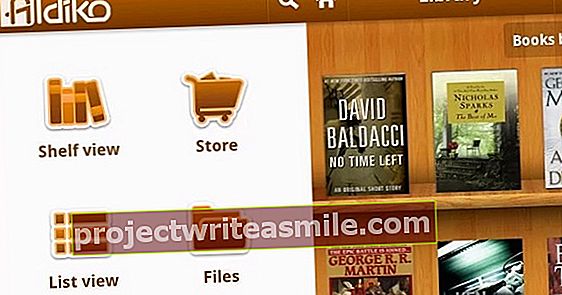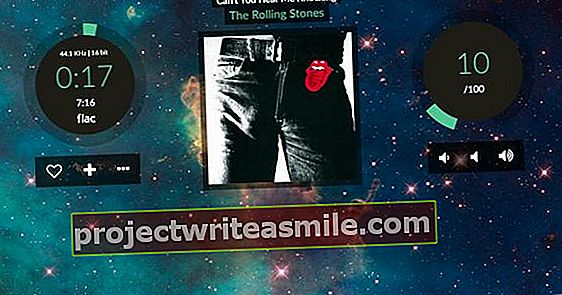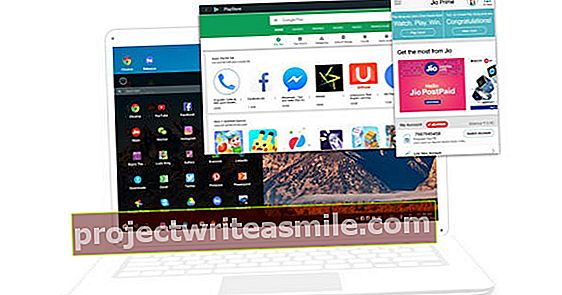Automatiniai naujinimai yra naudingi ir užtikrina, kad „Windows“ visada būtų atnaujinta, kad jūsų kompiuteris būtų geriau apsaugotas nuo naujausių virusų, kenkėjiškų programų ir nutekėjimų. Vis dėlto „Microsoft“ išleistuose atnaujinimuose vis dažniau yra erzinančių klaidų. Štai kodėl kartais nepakenkia atnaujinimus įdiegti vėliau. Tam turite išjungti automatinius „Windows 10“ naujinimus.
Kaip išjungti automatinius naujinimus sistemoje „Windows 10“?
- Eikite į paieškos lauką šalia mygtuko Pradėti, įveskite tekstą gpedit.msc ir spustelėkite paieškos rezultatą. Tai atvers naują langą, pavadintą „Group Policy Object Editor“.
- Eikite į Kompiuterio konfigūracija
- Valdymo žaliuzės
- „Windows“ komponentai
- Windows "naujinimo
- Dešinėje srityje dukart spustelėkite Konfigūruokite automatinius naujinimus. Pasirodys naujas langas. Spustelėkite kairėje Įjungtas ir skiltyje „Parinktys“ pasirinkite geriausiai jūsų poreikius atitinkančią nuostatą.
Automatiniai naujinimai yra naudingi, tačiau kartais triktis patenka į naują atnaujinimą, dėl kurio jūsų kompiuteris ar „Windows Update“ gali užstrigti. Štai kodėl kai kurie žmonės nori atidžiau pažvelgti prieš įdiegdami naujausią naujinį. „Windows“ naujinimai taip pat dažnai nėra patogūs. Pavyzdžiui, ar jūs atliekate vaizdo įrašą, atsisiunčiate didelius failus, esate užsiėmę projektu ... Nesvarbu, kas. „Microsoft“ mano, kad „Windows 10“ yra paslauga, suteikianti įmonei teisę atnaujinti kompiuterį taip, kaip „Microsoft“ mano esant tinkama. Tačiau tai jūsų kompiuteris, taigi, kaip ir kada atnaujinama „Windows 10“. Jūs pats tai nusprendžiate.
Senesnėse „Windows“ versijose galite visiškai išjungti automatinius naujinimus, suteikdami galimybę visiškai valdyti operacinės sistemos atnaujinimą. Žinoma, yra rizikų, todėl „Microsoft“ nusprendė nebesiūlyti žmonėms galimybės neatnaujinti operacinės sistemos nuo „Windows 10“. Tačiau yra daugybė problemų, todėl vis tiek galite išjungti automatinius naujinimus.
Naudokite grupės strategijos objektų rengyklę
Ar naudojate „Windows 10 Professional“, „Enterprise“ ar „Education“? Tada galite naudoti vietinį grupės strategijos objektų rengyklę, kad išjungtumėte automatinius naujinimus.
Eikite į paieškos lauką šalia mygtuko Pradėti, įveskite tekstą gpedit.msc ir spustelėkite paieškos rezultatą. Tai atvers naują langą, pavadintą „Group Policy Object Editor“.
Kairiajame skydelyje eikite į Kompiuterio konfigūracijos / valdymo skydai / „Windows“ komponentai / „Windows“ naujinimas. Dešinėje srityje dukart spustelėkite Konfigūruokite automatinius naujinimus. Pasirodys naujas langas. Spustelėkite kairėje Įjungtas ir pasirinkite pagal Galimybės geriausiai jūsų poreikius atitinkanti nuostata.

Apsimesk, kad jūsų interneto ryšys turi duomenų limitą
„Windows 10“ taip pat galite apsimesti, kad jūsų interneto ryšys turi duomenų limitą. Tačiau saugokitės: tai veikia tik tada, kai jūsų kompiuteryje yra „WiFi“ ryšys. Tai neveikia naudojant Ethernet ryšį.
Eiti į Nustatymai / Tinklas ir internetas ir atidarykite skirtuką Bevielis internetas. Pasirinkite Išplėstiniai nustatymai ir įjunkite jungiklį Nustatyti kaip ryšį su duomenų limitu ant Įjungta. „Windows 10“ dabar mano, kad jūsų interneto ryšys turi duomenų limitą, todėl neatsisiųs automatinių naujinimų. Šį nustatymą turite pasirinkti kiekvienam „WiFi“ tinklui, prie kurio prisijungiate.
Atidėkite funkcijų atnaujinimus
Nuo „Windows 10“ versijos 1903 „Microsoft“ sugriežtino vairavimo uždelsimą dėl naujinimų atidėjimo. Visų pirma „Windows 10 Pro“ vartotojai turi grįžti į grupės politikos redaktorių.
Kol kas jokių naujinimų nėra
Dėl vainikinės krizės „Microsoft“ pakeitė savo planus dėl „Windows 10“ naujinimų išleidimo. Nuo šių metų gegužės nebus naujų pasirenkamų operacinės sistemos naujinimų, o „Microsoft“ dėmesys dabar skiriamas „Windows 10“ saugumo sugriežtinimui.